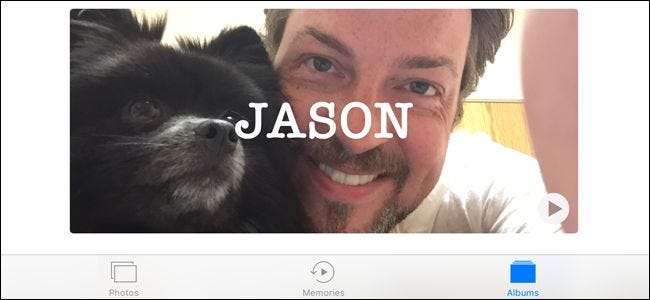
iOS 10の新しい「認識された顔」機能を使用すると、友人や愛する人の写真を探すのに時間を費やす必要はありません。すべての写真が自動的にカタログ化され、すぐに利用できます。
認識された顔:iPhoneでのローカル顔認識
iOS 10には多数の新機能があり、積極的に偵察していなければ、その多くはかなり隠されています。これらのステルスでありながら素晴らしい新機能の中には、「認識された顔」と呼ばれる顔認識テクノロジーをiOSデバイスに直接提供する写真アプリのアップデートがあります。写真アプリは、iOSデバイスで撮影した写真のすべての顔を分析し、顔に基づいてグループ化します。
関連: シングルクリックでiOS10デバイスのロックを解除する方法(iOS 9のように)
FacebookやGoogleフォトで慣れている認識テクノロジーとは異なり、iOS10認識システムは完全にローカルです。すべての顔認識処理は、Appleのサーバーに送信されるのではなく、iPhoneまたはiPadで行われます。顔認識の有用性を望んでいるが、Appleがすべての友達の顔を処理することにそれほど熱心ではないプライバシー意識のある人にとって、これは歓迎すべき変更です。また、オフラインでも顔の処理が機能することを意味します。
これらすべてを念頭に置いて、認識された顔の機能を実際に輝かせるには、少しの入力と注意が必要なので、すぐに飛び込みましょう。
認識された顔を見つける場所
新機能は「RecognizedFaces」と呼ばれることもありますが、Photosアプリでの機能の実装は、実際には「People」アルバムに隠されています。アクセスするには、フォトアプリを開き、画面の下部にある[アルバム]アイコンを見つけて選択します。
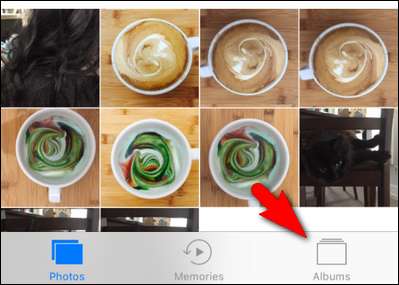
[アルバム]メニュー内に、既存のアルバムの中にある「People」のエントリが表示され、認識された顔の小さな2×2グリッドが表示されます。アルバムを選択します。
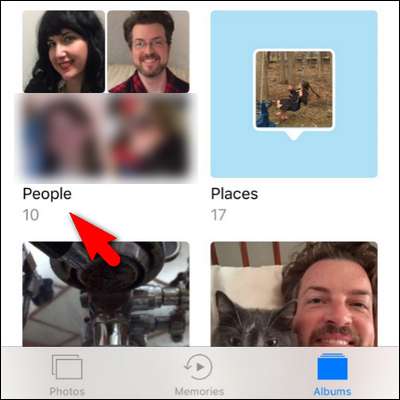
顔認識ハブを見つけたので、それを使用する方法の詳細を見ていきましょう。
名前を追加する方法
Peopleアルバムを最初に見ると、下のスクリーンショットに示すように、写真の数でソートされた名前のない顔のグリッドが表示されます。
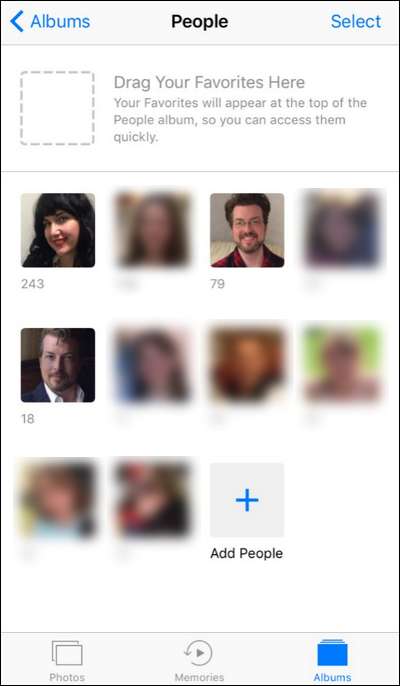
開始するには、群衆の中から特定の顔を選びます。 1人に複数のエントリがある場合でも心配する必要はありません(すぐに整理します)。顔を選択したら、[+名前を追加]をクリックして顔に名前を追加します。
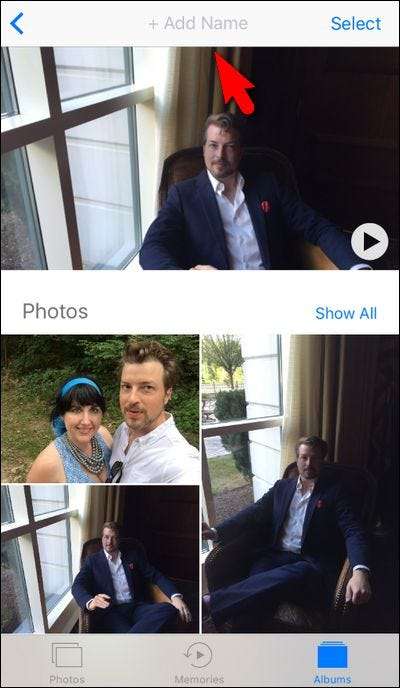
顔に名前を追加します。連絡先リストからエントリを選択するように求められることに注意してください。
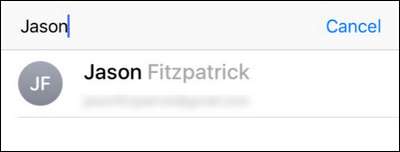
実際の連絡先エントリを使用する場合、連絡先リストで連絡先を確認したときにその人の写真を表示する機能など、追加の機能はありません。現在のところ、これは連絡先に基づいて名前を提案する便利な自動入力の形式にすぎません。 (Appleは将来これを便利にするかもしれないが。)そして、余談ですが、顔認識とタグ付けはすべて電話で行われ、ここに友人の連絡先情報を追加しても、電話の写真が一部にリンクされないことを忘れないでくださいAppleデータベース。
名前のエントリを作成したら、エントリの一番下までスクロールして、[追加の写真を確認]リンクを探して写真を追加することもできます。
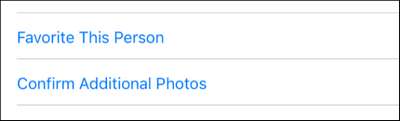
すべての写真は、単に「はい」または「いいえ」の選択です。

私たちのテストでは、アプリが問題の人物ではない写真を提案することはありませんでした。 だが そこに座って「はい」を何度もクリックするのはちょっと面倒でした。すでにたくさんの関連写真を一緒にプールしている場合は、そこに座って「はい」を繰り返しクリックするよりも、「はい、それらの追加の120枚の写真もスティーブです」と言う方がはるかに高速です。
重複するエントリをマージする方法
単一のエントリを作成したので、エントリのマージを見てみましょう。あなたは私の素敵な顔が私たちがちょうどそれを見た提案された人々のページの2つの場所に現れることに気づいたかもしれません。どうやら顔認識ソフトウェアが得たのと同じくらい良いですが、それでも冬のぽっちゃりした大きなひげのジェイソンと細い短い夏のひげのジェイソンを区別するのに苦労しています-心配はありませんが、これはまさに「マージ」です機能はです。
2つのエントリをマージするには、最初に1つを選択して名前を付け(先ほど行ったように)、次にリストの2番目のエントリに対してまったく同じことを行います。アルバムを選択し、その「+名前を追加」ボタンをクリックします…
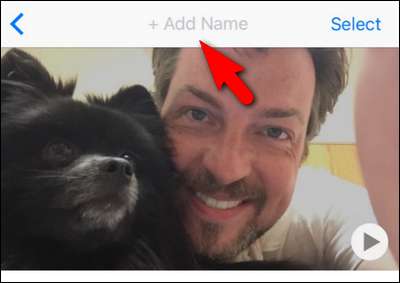
…次に同じ名前を入力すると、前の手順で作成したアルバムの既存の人物が提案されます。一致するエントリを選択します。
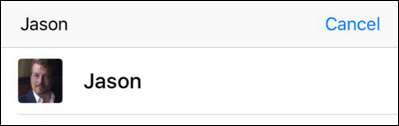
人物エントリをマージすることを確認するように求められたら、「マージ」を選択します。
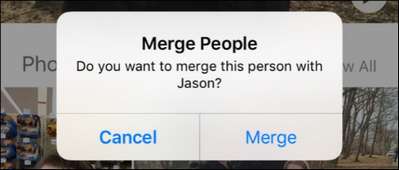
選択すると、元の名前付きエントリと新しい名前なしエントリのすべての写真が、アルバム内の1つのエントリにマージされます。
お気に入りを設定する方法
写真にさまざまな人物が写っている場合は、お気に入りを設定することをお勧めします。これにより、子供や配偶者などの特定の人のエントリがPeopleアルバムの一番上に配置されます。そうすることは非常に直感的です。
Peopleアルバムのエントリを選択し、青い点線のボックスにドラッグするだけです。

最終結果として、選択した人物が上部に表示され、サムネイルが大きくなります。
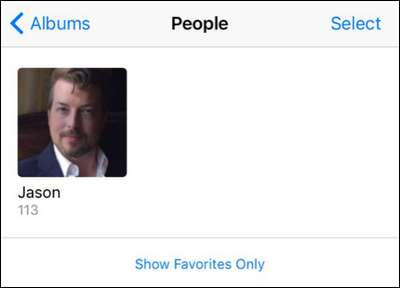
いくつかのお気に入りを設定し、名前のない提案のリストを表示したくない場合は、[お気に入りのみを表示]をクリックすると、[人物]アルバムに、名前を付けてお気に入りとしてタグ付けしたお気に入りの人物のみが表示されます。
エントリを手動で追加する方法
最後に、認識された新しい顔機能のツアーを終了する前に、最後に確認することが1つあります。アプリをいじってみると、名前付きの人を作成し、お気に入りとしてマークしたり、アプリを開いたり閉じたりすると、提案された人の数(および提案された人)が変化することに気付いたかもしれません。
写真はあるが提案画面に表示されない(または表示されていたが消えた)誰かの名前付きエントリを作成する場合は、「AddPeople」というラベルの付いた「+」アイコンを探すことで作成できます。 」は、メインのPeopleアルバムインターフェイスの下部にあります。アイコンを選択します。
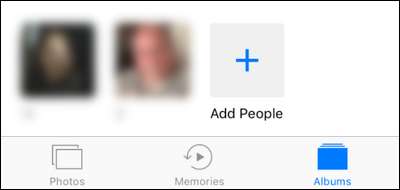
ここでは、さまざまな顔を見つけることができます。顔検出アルゴリズムは非常にシャープなので、写真の背景にある看板にあった顔のエントリも見つけることができます。 「人を追加」画面は、時間節約の観点から特に便利です。次のように、同じ人の写真の複数のグループを選択できるからです。
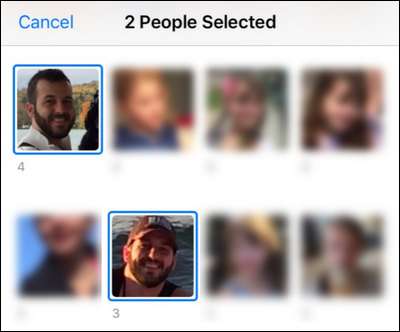
グループ化を選択したら、画面の下部にある[追加](単一のグループの場合)または[マージ](複数のグループを選択した場合)のいずれかを選択できます。これにより、写真のグループをタップして名前を割り当てることができるメインのPeopleアルバムに、それぞれ1つのグループを追加するか、複数のグループをマージして追加します。他の写真を使用して写真を追加またはタグ付けするよりも、[マージ]を1回タップする方がはるかに高速であるため、ここで少しスクロールして、特定の人物の写真のかなりの部分をキャプチャしたことを確認することは、絶対に価値があります。写真アプリのワークフロー。
これですべてです。 iOS 10の更新されたフォトアプリのかなりシンプルな(そして一見隠されている)機能のように見えますが、実際にはすべての写真をくまなく調べて、友達や家族の顔を自動的に検出する非常に洗練された方法です。







